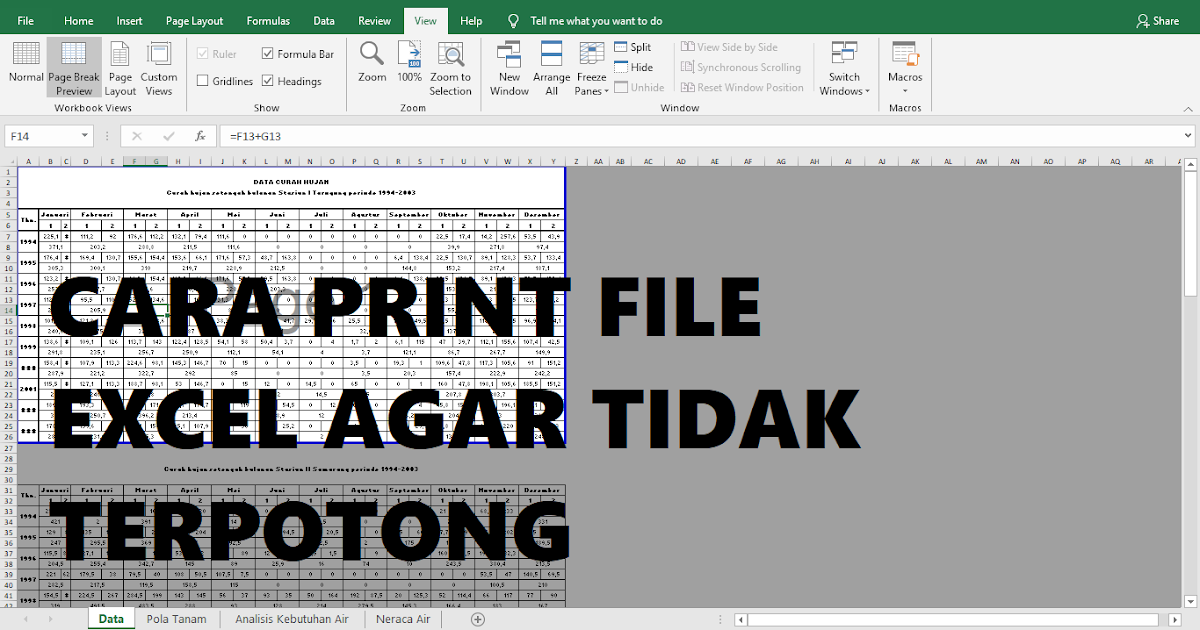Excel adalah salah satu program yang banyak digunakan dalam dunia kerja maupun pendidikan. Namun, seringkali saat mencetak dokumen Excel, teks atau tabel terpotong dan sulit dibaca. Hal ini dapat mengganggu produktivitas kerja atau pembelajaran Anda. Namun, tidak perlu khawatir, Anda dapat mengikuti beberapa cara untuk mencetak dokumen Excel agar tidak terpotong. Simak tips dan trik berikut:
Cara Print Excel Agar Tidak Terpotong
1. Mengecilkan Margin
Margin biasanya menjadi penyebab utama mengapa dokumen Excel terpotong saat dicetak. Untuk mengatasi hal ini, Anda dapat memperkecil margin pada dokumen Excel Anda. Cara melakukannya adalah sebagai berikut:
- Buka dokumen Excel Anda yang akan dicetak.
- Pilih menu Page Layout pada Ribbon.
- Pada menu Margins, pilih Custom Margins.
- Pada bagian Page Setup, ubah nilai margin menjadi yang lebih kecil. Biasanya margin standar adalah 1 inci, namun Anda dapat memperkecilnya menjadi 0,5 inci atau bahkan lebih kecil lagi.
- Klik OK untuk menyimpan perubahan.
- Coba untuk mencetak dokumen Excel Anda dan lihat apakah dokumen masih terpotong atau sudah bisa dicetak dengan baik.
2. Menggunakan Fit Sheet On One Page
Fit Sheet On One Page adalah fitur yang memungkinkan dokumen Excel Anda dicetak pada satu lembar kertas saja. Dengan menggunakan fitur ini, Anda dapat mengurangi ukuran dokumen dan menghindari terpotong saat dicetak. Cara menggunakan fitur Fit Sheet On One Page adalah sebagai berikut:
- Buka dokumen Excel yang akan dicetak.
- Pilih menu Page Layout pada Ribbon.
- Pada menu Scale to Fit, pilih opsi Fit Sheet on One Page.
- Coba untuk mencetak dokumen Excel Anda dan lihat apakah dokumen masih terpotong atau sudah bisa dicetak dengan baik.
Contoh Gambar Cara Print Excel Agar Tidak Terpotong
FAQ (Frequently Asked Questions)
Pertanyaan 1: Dokumen Excel Saya Tetap Terpotong Setelah Menggunakan Cara-Cara diatas, Apakah Ada Cara Lainnya?
Jawaban: Ya, masih ada beberapa cara lain yang dapat Anda coba untuk mencetak dokumen Excel agar tidak terpotong, di antaranya:
- Memperkecil ukuran font pada dokumen Excel Anda.
- Menggunakan fitur Print Preview sebelum mencetak untuk memastikan dokumen akan dicetak dengan benar.
- Jika dokumen Excel Anda sangat panjang, Anda dapat mempertimbangkan untuk mencetak dokumen tersebut menjadi beberapa bagian atau memilih untuk mencetak hanya bagian yang penting saja.
Pertanyaan 2: Apakah Ada Video Tutorial Cara Print Excel Agar Tidak Terpotong?
Jawaban: Ya, berikut adalah video tutorial cara print Excel agar tidak terpotong yang bisa Anda tonton:
Cara Print Di Excel Agar Tidak Terpotong
1. Memilih Print Area
Langkah pertama dalam mencetak dokumen Excel agar tidak terpotong adalah dengan memilih area dokumen yang akan dicetak. Caranya adalah sebagai berikut:
- Buka dokumen Excel yang akan dicetak.
- Pilih bagian yang akan dicetak.
- Pilih menu Page Layout pada Ribbon.
- Pada menu Print Area, pilih opsi Set Print Area.
- Coba untuk mencetak dokumen Excel Anda dan lihat apakah dokumen masih terpotong atau sudah bisa dicetak dengan baik.
2. Menggunakan Scale to Fit
Scale to Fit adalah fitur yang memungkinkan Anda untuk menyesuaikan skala dokumen sehingga sesuai dengan ukuran kertas cetak. Cara menggunakan Scale to Fit adalah sebagai berikut:
- Buka dokumen Excel yang akan dicetak.
- Pilih menu Page Layout pada Ribbon.
- Pada menu Scale to Fit, masukkan nilai dalam kotak Width atau Height (tergantung pada orientasi kertas Anda) sampai dokumen muat pada satu lembar kertas.
- Coba untuk mencetak dokumen Excel Anda dan lihat apakah dokumen masih terpotong atau sudah bisa dicetak dengan baik.
Contoh Gambar Cara Print Di Excel Agar Tidak Terpotong
FAQ (Frequently Asked Questions)
Pertanyaan 1: Apakah Ada Cara Lain Selain Memilih Print Area dan Menggunakan Scale to Fit?
Jawaban: Ya, masih ada beberapa cara lain yang dapat Anda coba untuk mencetak dokumen Excel agar tidak terpotong, di antaranya:
- Menggunakan fitur Page Break Preview untuk memperlihatkan garis pembatas halaman dan mengatur tata letak dokumen agar sesuai dengan halaman cetak.
- Mencetak dokumen Excel menggunakan format PDF untuk meminimalisir perubahan tata letak dokumen saat dicetak di komputer yang berbeda.
- Mengkombinasikan beberapa cara di atas untuk menghasilkan hasil cetakan yang optimal.
Pertanyaan 2: Apakah Ada Video Tutorial Cara Print Di Excel Agar Tidak Terpotong?
Jawaban: Ya, berikut adalah video tutorial cara print Excel agar tidak terpotong yang bisa Anda tonton:
Demikian tips dan trik untuk mencetak dokumen Excel agar tidak terpotong. Dengan mengikuti tips ini, Anda dapat mencetak dokumen Excel dengan mudah dan efisien, sehingga dapat meningkatkan produktivitas dan efektivitas kerja maupun pembelajaran Anda.